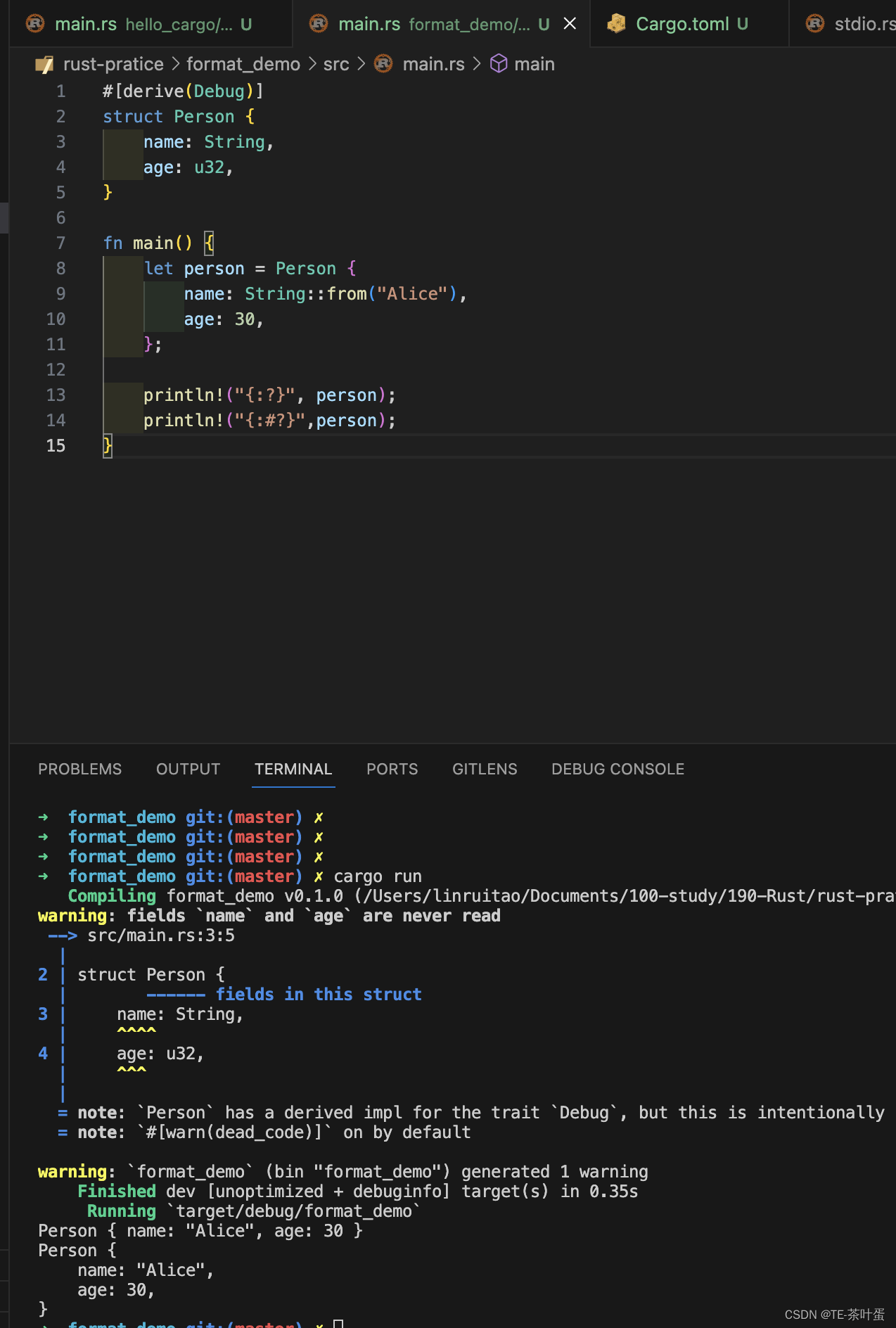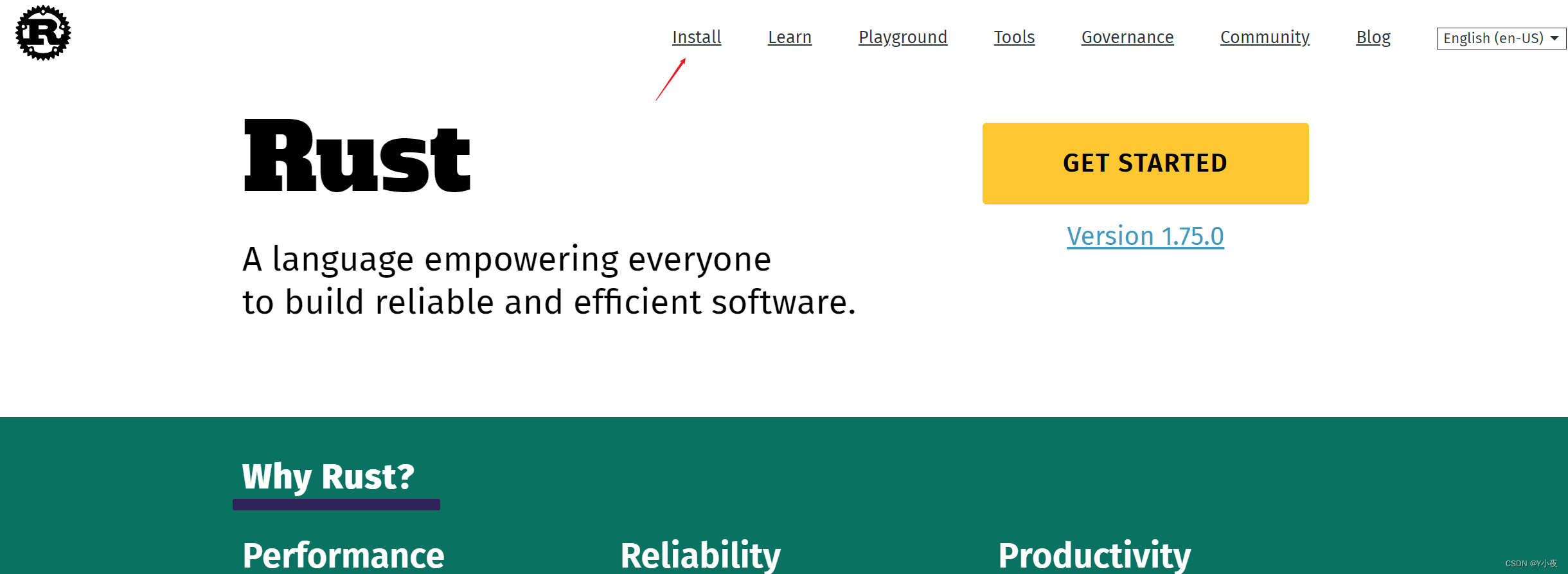注:此文适合于对rust有一些了解的朋友
iced是一个跨平台的GUI库,用于为rust语言程序构建UI界面。

iced的基本逻辑是:
UI交互产生消息message,message传递给后台的update,在这个函数中编写逻辑,然后通过View函数更新UI。
下面我们将通过举例来说明iced如何显示一个窗口,以及如何在窗口上显示中文。
一、如何用iced构建窗口:
我们构建一个基本窗口,窗口有一个按钮,一个文本框,一个标签,在文本框输入字符,点击按钮后,标签上显示相同内容。
UI实例预览:


1 导入库
use iced::widget::{button, column, text, text_input};
use iced::{Alignment, Element, Sandbox, Settings};
[dependencies]
iced="0.10"
主函数:
pub fn main() -> iced::Result {
Counter::run(Settings::default()) //此处为使用默认窗口设置
}
//创建结构体struct
struct Counter{
value: String,
value2:String,
}
定义消息:
#[derive(Debug, Clone)] //为下方的enum添加特性trait
enum Message {
Showtext,
InputChanged(String),
}
//sandbox是一个trait
impl Sandbox for Counter { //impl将sandbox添加给Counter,使Counter具有了sandbox的一些特性
type Message = Message;
fn new() -> Self { //初始化sandbox,返回初始值
Self {
value: String::new(),
value2:String::new(),
}
}
fn title(&self) -> String { //返回sandbox的标题
String::from("iced_UI")
}
fn update(&mut self, message: Message) { //此处书写更新逻辑程序,所有UI交互会在这里处理
match message {
Message::Showtext=> {
let ss=&self.value;
self.value2=ss.to_string();
}
Message::InputChanged(value) =>{
self.value=value;
}
}
}
fn view(&self) -> Element<Message> {
column![
text_input("enter some string",&self.value)
.on_input(Message::InputChanged)
.padding(10)
.size(16),
button("push")
.on_press(Message::Showtext)
.padding(2)
.width(40),
text(format!("enter text:{}",&self.value2)).size(16),
]
.spacing(10)
.padding(6)
.align_items(Alignment::Center)
.into()
}
}
完整代码:
use iced::widget::{button, column, text, text_input};
use iced::{Alignment, Element, Sandbox, Settings};
pub fn main() -> iced::Result {
Counter::run(Settings::default()) //此处为使用默认窗口设置
}
//创建结构体struct
struct Counter{
value: String,
value2:String,
}
#[derive(Debug, Clone)] //为下方的enum添加特性trait
enum Message {
Showtext,
InputChanged(String),
}
//sandbox是一个trait
impl Sandbox for Counter { //impl将sandbox添加给Counter,使Counter具有了sandbox的一些特性
type Message = Message;
fn new() -> Self { //初始化sandbox,返回初始值
Self {
value: String::new(),
value2:String::new(),
}
}
fn title(&self) -> String { //返回sandbox的标题
String::from("iced_UI")
}
fn update(&mut self, message: Message) { //此处书写更新逻辑程序,所有UI交互会在这里处理
match message {
Message::Showtext=> {
let ss=&self.value;
self.value2=ss.to_string();
}
Message::InputChanged(value) =>{
self.value=value;
}
}
}
fn view(&self) -> Element<Message> {
column![
text_input("enter some string",&self.value)
.on_input(Message::InputChanged)
.padding(10)
.size(16),
button("push")
.on_press(Message::Showtext)
.padding(2)
.width(40),
text(format!("enter text:{}",&self.value2)).size(16),
]
.spacing(10)
.padding(6)
.align_items(Alignment::Center)
.into()
}
}
cargo run以上代码,演示如下:

由于涉及rust和iced两个方面的应用,在此,仅就iced的相关使用作一下说明,至于对rust的代码有疑问的,可以参考rust的官方手册。
impl Sandbox for Counter{}
这里的sandbox是iced库提供的一个简单的应用特性,它是一个trait,有update、view、run等函数功能,此处,update和view是两个有点对应的功能,当你在UI操作部件时,会产生交互消息message,update就是接受message的,你可以在update函数下,编写你的逻辑:
此例中,我的逻辑是,当在文本框输入信息时,实时文本会传给之前定义好的一个数据即value。当点击按钮时,会将文本框的数据传给另一个数据value2,然后value2是和用于显示的文本框绑定的。
fn update(&mut self, message: Message) { //此处书写更新逻辑程序,所有UI交互会在这里处理
match message {
Message::Showtext=> {
let ss=&self.value;
self.value2=ss.to_string();
}
Message::InputChanged(value) =>{
self.value=value;
}
}
}
value2通过view函数显示到UI界面。
下面的代码是其中一句,这里将text部件绑定了一个值self.value2即前面定义的value2。
text(format!("enter text:{}",&self.value2)).size(16),
二、如何在iced窗口显示中文:
但是上面的程序,有个小小的不足,就是窗口无法显示中文字符,比如,我将按钮的名称由push改成开始:
button("开始")
再运行的话:

可以看到上图中按钮的名字变成了乱码,这是因为在窗口的设定时,使用了默认参数:
pub fn main() -> iced::Result {
Counter::run(Settings::default()) //此处为使用默认窗口设置
}
就是此处的Settings,而iced的默认窗口参数中,字体使用的是:SansSerif。因此不支持中文字符,所以,如果想要在UI界面用中文来表示各个部件的名称或注释,需要更改字体。
所以,此处我们对上面的程序进行修改,以便窗口可以显示中文,其实就是修改字体的设置。
use iced::Font;
use iced::font::Family;
然后,修改主函数中的run函数的Settings:
pub fn main() -> iced::Result {
//Counter::run(Settings::default()) //此处为使用默认窗口设置
let ff="Microsoft YaHei"; //设置自定义字体
Counter::run(Settings {
default_font:Font{ //设置自定义字体,用于显示中文字符
family:Family::Name(ff),
..Font::DEFAULT},
..Settings::default()
})
}
和之前的主函数对一下,可以发现,这里我先定义了一个字符串,用来表示字体的名字,此处是微软雅黑字体。
然后在Settings中,将关于字体的default_font单独设置。
设置好后,我们再来cargo run一下:

可以看到,中文字符能正常显示了。
对上面的主函数,我们再做一下修改,使窗口启动时的尺寸按照我们想要的来,即自定义窗口尺寸:
先添加导入
use iced::window;
然后主函数:
pub fn main() -> iced::Result {
//Counter::run(Settings::default()) //此处为使用默认窗口设置
let ff="Microsoft YaHei"; //设置自定义字体
Counter::run(Settings {
window:window::Settings{ //设置自定义窗口尺寸
size:(600,400),
..window::Settings::default()
},
default_font:Font{ //设置自定义字体,用于显示中文字符
family:Family::Name(ff),
..Font::DEFAULT},
..Settings::default()
})
}
这样一来,窗口启动时不会按照默认的来,而是按照自己设定来显示。
原文地址:https://blog.csdn.net/normer123456/article/details/134571177
本文来自互联网用户投稿,该文观点仅代表作者本人,不代表本站立场。本站仅提供信息存储空间服务,不拥有所有权,不承担相关法律责任。
如若转载,请注明出处:http://www.7code.cn/show_1767.html
如若内容造成侵权/违法违规/事实不符,请联系代码007邮箱:suwngjj01@126.com进行投诉反馈,一经查实,立即删除!